2.12.1. Формирование документа «Договор»
По результатам загрузки итоговых протоколов с ЕИС, Лот извещения автоматически перейдет в состояние состоявшихся, несостоявшихся или отмененных лотов.
Если процедура признана состоявшейся, то заказчикам требуется выделить Лот извещения в папке «Реестр лотов извещений», фильтр «Проведенная закупка (завершено)» и по кнопке  [Сформировать договор] (Рисунок 1) создать электронный документ «Договор». Это является главной причиной отсутствия кнопки [Создать] в папке «Договор» фильтр «В работе» для документа «Договор», т.к. данный документ должен формироваться из Лота извещения.
[Сформировать договор] (Рисунок 1) создать электронный документ «Договор». Это является главной причиной отсутствия кнопки [Создать] в папке «Договор» фильтр «В работе» для документа «Договор», т.к. данный документ должен формироваться из Лота извещения.
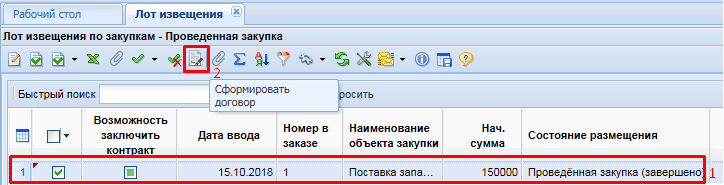
При этом появится форма подтверждения формирования документа (Рисунок 2).
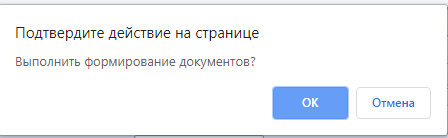
По нажатию кнопки [ОК] будет выполнено формирование документа «Договор» и Система выведет протокол. При успешном формировании документа в протоколе формирования будет указана ссылка на сам Договор (Рисунок 3).
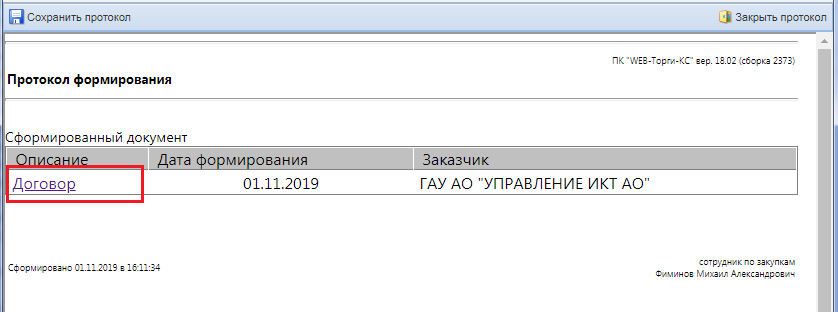
Успешно сформированный документ, будет доступен в навигаторе, в папке «Договор», в фильтре «В работе» (Рисунок 4).
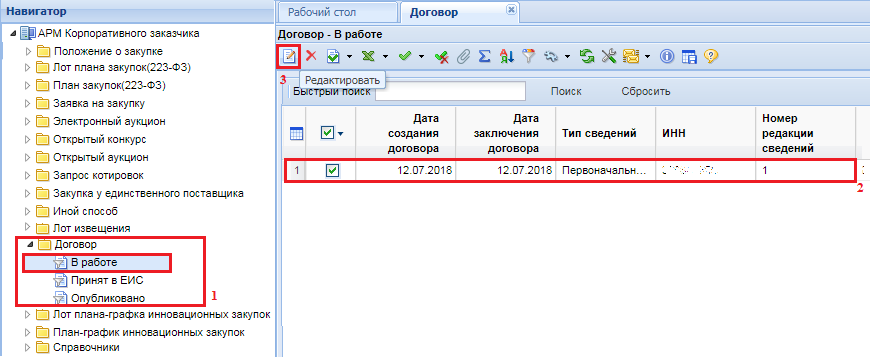
Открыть документ для редактирования можно двойным кликом ЛКМ по документу, либо нажав кнопку  [Редактировать], на панели инструментов (Рисунок 4).
[Редактировать], на панели инструментов (Рисунок 4).
Информация в форму документа «Договор» частично переходит из документа «Извещение», на основании которого сформирован Договор.
В шапочной части формы редактирования Договора расположены поля (Рисунок 5):
- Дата создания договора (формируется Системой автоматически);
- Дата заключения договора;
- Номер редакции сведений и дата изменения (заполняются Системой автоматически);
- Наименование сведений о договоре;
- Номер договора;
- Блок информации о договоре (с информацией о номере заказа, способе размещения, номере лота, объекте закупки);
- Блок информации о заказчике (с информацией о ИНН, КПП, ОГРН, наименовании заказчика).
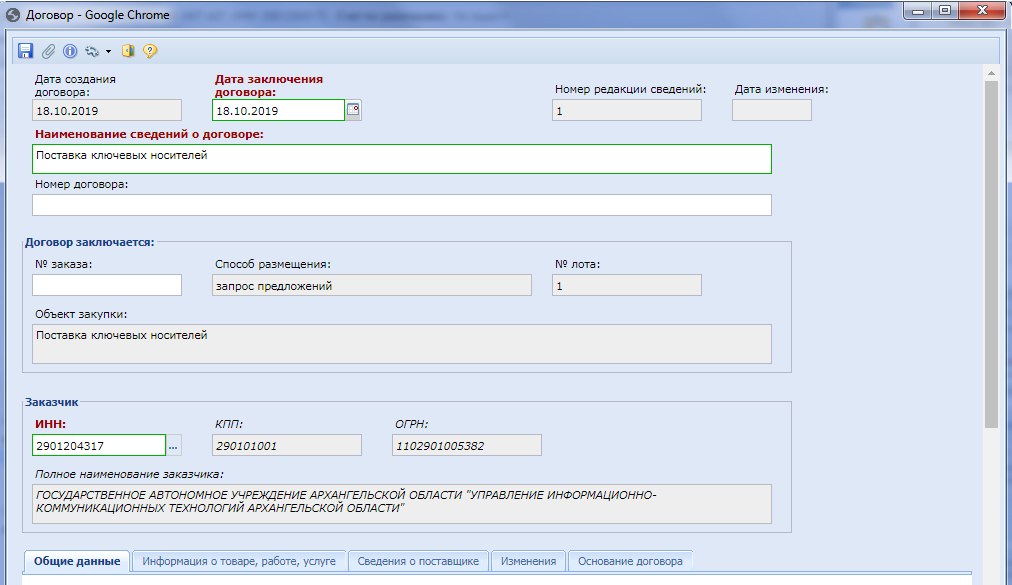
Во вкладке «Общие данные» заполняются все обязательные для заполнения поля (Рисунок 6).
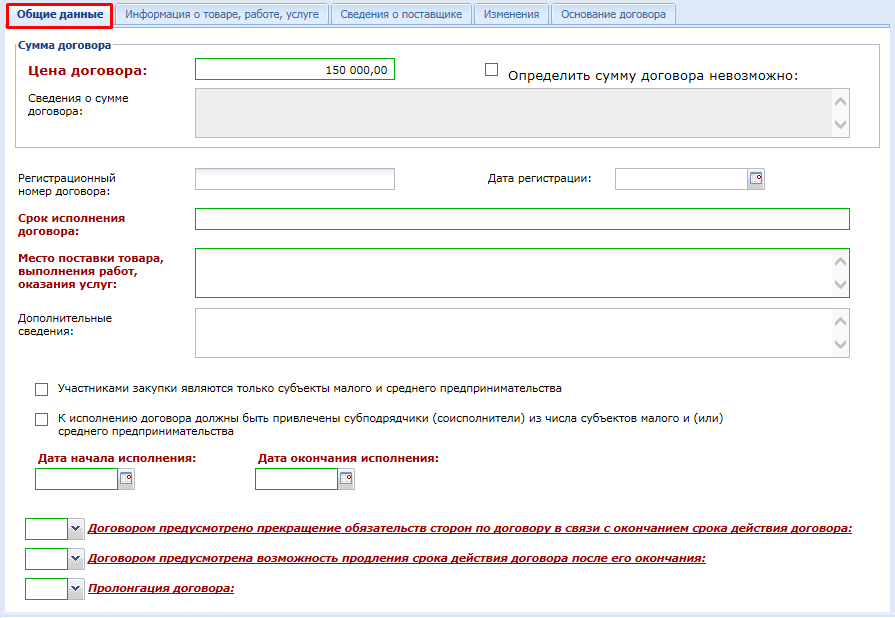
Флаг «Определить сумму договора невозможно» проставляется в случае, если сумму Договора определить невозможно. При этом сумма в поле «Цена договора» обнуляется, и поле становится недоступным для заполнения, а поле «Сведения о сумме договора» активируется для ввода информации.
Поле «Договором предусмотрено прекращение обязательств сторон по договору в связи с окончанием срока действия договора» заполняется выбором значения «Да/Нет» из выпадающего списка.
Поле «Договором предусмотрена возможность продления срока действия договора после его окончания» заполняется выбором значения «Да/Нет» из выпадающего списка.
Поле «Пролонгация договора» заполняется выбором значения «Да/Нет» из выпадающего списка.
Во вкладке «Информация о товаре, работе, услуге» отражается перечень закупаемых товаров, выполняемых работ, оказываемых услуг с отражением наименования, количества, места поставки (Рисунок 7).

Во вкладке «Сведения о поставщике» (Рисунок 8) указывается информация о поставщике. По кнопке  [Добавить строку] добавляется новая пустая строка. В столбце «ИНН», по кнопке
[Добавить строку] добавляется новая пустая строка. В столбце «ИНН», по кнопке  вызывается Справочник «Поставщики услуг». Для выбора необходимой записи из Справочника достаточно её выделить, и нажать кнопку [Запомнить]. Выбранная запись с информацией о поставщике отобразится в таблице.
вызывается Справочник «Поставщики услуг». Для выбора необходимой записи из Справочника достаточно её выделить, и нажать кнопку [Запомнить]. Выбранная запись с информацией о поставщике отобразится в таблице.
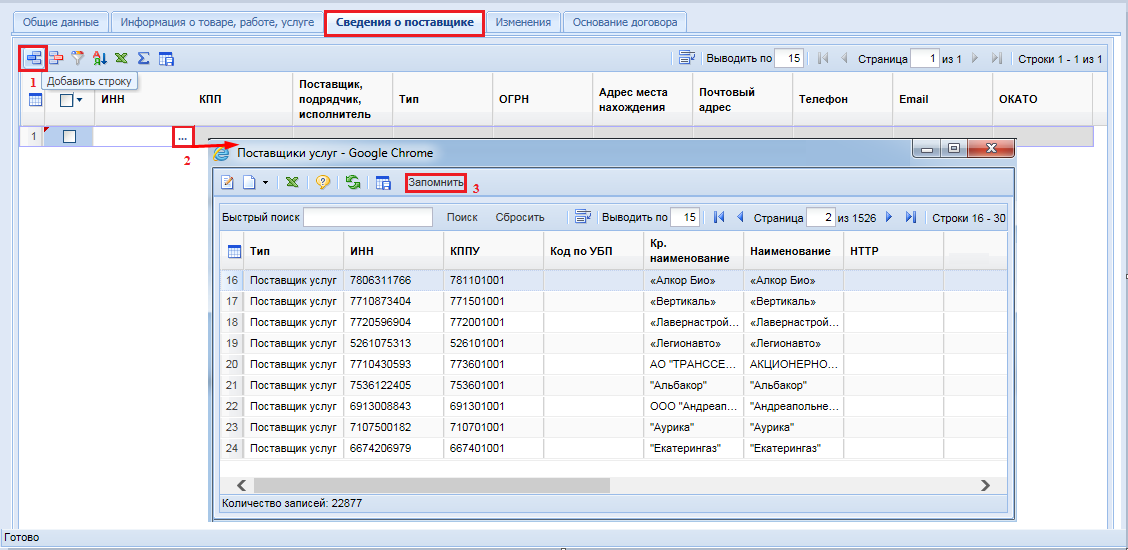
Поля во вкладке «Изменения» (Рисунок 9) недоступны для ввода информации в первичной версии документа «Договор»,и становятся активными при формировании изменения документа.
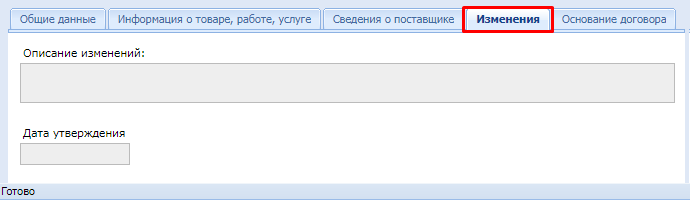
Во вкладке «Основание договора» по кнопке  [Добавить строку] добавляется новая пустая строка, в которой указывается (Рисунок 10):
[Добавить строку] добавляется новая пустая строка, в которой указывается (Рисунок 10):
- Номер документа;
- Дата документа
- Наименование документа (заполняется выбором значения из выпадающего списка: «Протокол, составленный по результатам закупки» либо «Иной документ»);
- Наименование протокола закупки;
- Дополнительная информация.
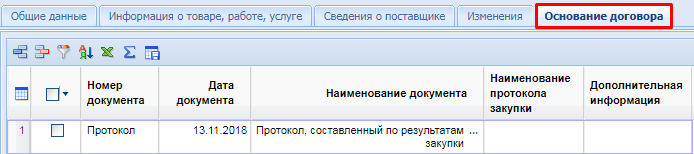
По окончании ввода данных, документ необходимо сохранить по кнопке  [Сохранить].
[Сохранить].
При сохранении документа Система проверит корректность введенных данных, и выведет соответствующее предупреждение в случае обнаружения недочетов (Рисунок 11), которые необходимо исправить, затем повторить сохранение документа.
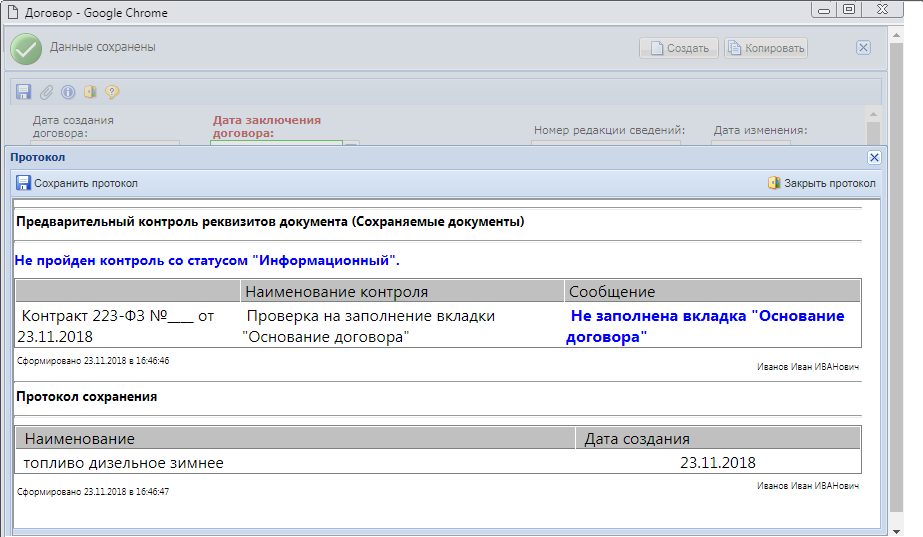
К сохраненному документу необходимо прикрепить набор файлов по кнопке  [Прикрепленные файлы].
[Прикрепленные файлы].
Для отправки документа в ЕИС необходимо выделить его и нажать на кнопку [Отправить документ в ЕИС].